电脑已经是每个家庭必备的电子产品。它们能给我们带来一系列不同的快乐和帮助。当然,计算机也有出问题的时候。当电脑系统无法正常使用时,大多数人都会使用带有应急系统的USB启动盘来重新安装电脑系统。但pe系统附带的系统安装工具对于很多新手来说很难使用,因此无法妥善解决问题。除了可以在电脑系统下轻松完成的一键系统备份和系统还原操作外,我们的u-deep一键还原向导还可以变身为pe系统中电脑重装的安装工具。接下来我们就来学习如何使用u深度一键还原向导在pe系统中重装电脑系统。
首先准备一张准备好的USB启动盘,然后去官网下载u-deep一键还原向导到电脑上,然后去网上下载一个可用的ghost系统镜像包到电脑上,并依次放入放入u盘上。然后重新启动电脑,通过一键USB启动操作进入pe系统,在pe系统中打开u-deep一键还原向导,如下图:
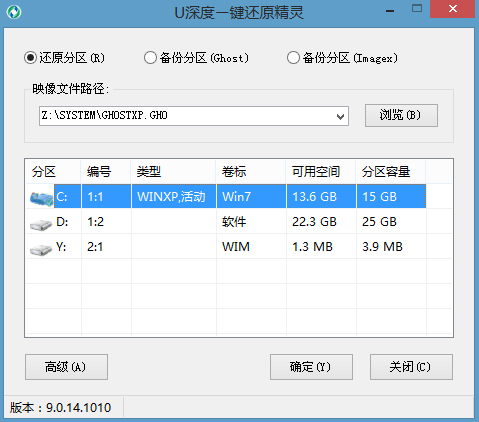
在图中,我们会看到该界面与我们通常在系统中看到的界面有所不同。同时,我们打开软件几秒钟后,U盘深度一键还原向导就会自动寻找U盘中存在的ghost系统镜像包。并提取所需的文件。然后我们从下面的磁盘分区列表中选择重装系统所需的可用磁盘分区。完成所有选择后,单击确定(Y)键:
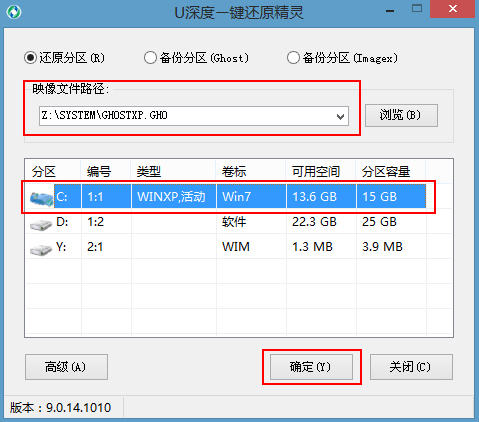
此时会出现新的确认提示窗口。确认信息无误后,点击“确定(Y)”按钮开始重装系统:

在重装系统的过程中,我们不需要进行额外的操作。此时我们看到的画面就是将u-deep一键还原向导提取的文件释放到所选磁盘分区的过程:
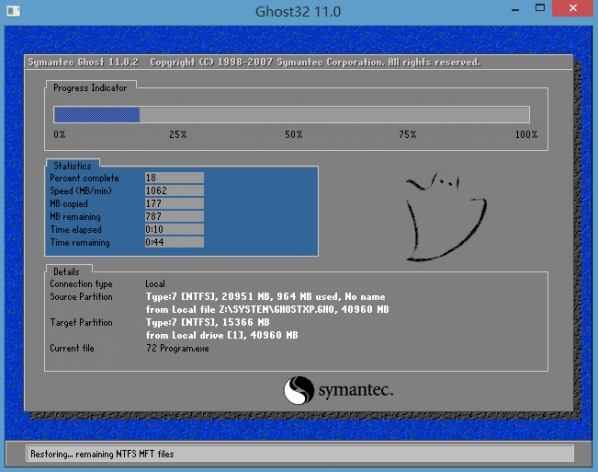
释放完成后,会弹出提示窗口,提示恢复成功。此时,点击“是(Y)”重新启动计算机:
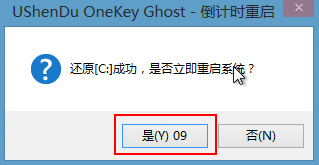
最后,计算机将自动执行系统重装的所有剩余操作,直到计算机进入系统桌面,完成计算机系统重装的所有过程。
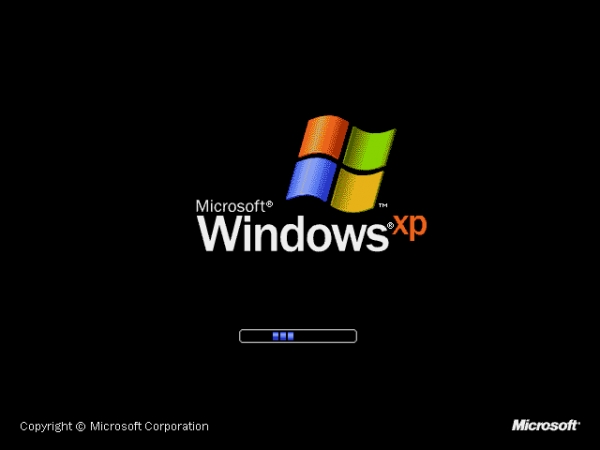
这是如何使用u-deep一键还原向导重装电脑系统。在pe系统中,udeep一键还原向导也是一款简单而强大的系统安装工具,让电脑新手再也不用为复杂难懂的安装工具而烦恼。有需要的朋友不妨按照上面的分享方法来尝试一下。








